Come contrassegnare i messaggi come scaduti in Outlook?
Dopo molto tempo, potrebbero esserci così tante email nella casella di posta da renderla grande e pesante da gestire. In realtà, se hai specificato una data di scadenza per le email, puoi nascondere o rimuovere facilmente quelle vecchie scadute. In questo articolo, ti presenterò diversi metodi per contrassegnare le email come scadute in Microsoft Outlook facilmente.
Contrassegna i messaggi ricevuti come scaduti in Outlook
Contrassegna automaticamente gli elementi inviati come scaduti in Outlook 2010 e 2013
Contrassegna automaticamente gli elementi inviati come scaduti in Outlook 2007
- Potenzia la tua produttività email con la tecnologia AI, consentendoti di rispondere rapidamente alle email, redigere nuove, tradurre messaggi e molto altro in modo più efficiente.
- Automatizza l'invio di email con CC/BCC automatico, Inoltro automatico in base a regole; invia Risposta automatica (Fuori sede) senza richiedere un server di scambio...
- Ottieni promemoria come Prompt quando si risponde a una email con me in Ccn e Avviso allegati mancanti per allegati dimenticati...
- Migliora l'efficienza delle email con Rispondi (a tutti) con allegati, Aggiunta automatica di Saluti o Data e Ora nella firma o nell'oggetto, Rispondi a più email...
- Ottimizza l'invio di email con Richiama Email, Strumenti allegati (Comprimi tutti, Salvataggio automatico), Rimuovi duplicati e Rapporto rapido...
Contrassegna i messaggi ricevuti come scaduti in Outlook
Se desideri contrassegnare i messaggi ricevuti come scaduti in Microsoft Outlook, puoi seguire questi passaggi:
Passo 1: Fai doppio clic sull'email che desideri contrassegnare come scaduta.
Passo 2: Clicca l'icona nell'angolo in basso a destra del gruppo Tag (o scheda Opzioni in Outlook 2007) sulla scheda Messaggio .
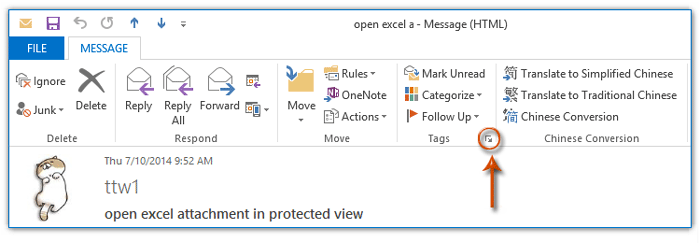
Nota: Puoi anche cliccare File > Proprietà per visualizzare la finestra di dialogo Proprietà in Outlook 2010 e 2013.
Passo 3: Nella finestra di dialogo Proprietà che appare (o finestra di dialogo Opzioni messaggio in Outlook 2007), seleziona l'opzione Scade dopo, inserisci una data e un'ora specifiche nei campi successivi e clicca il pulsante Chiudi . Vedi sotto lo screenshot:
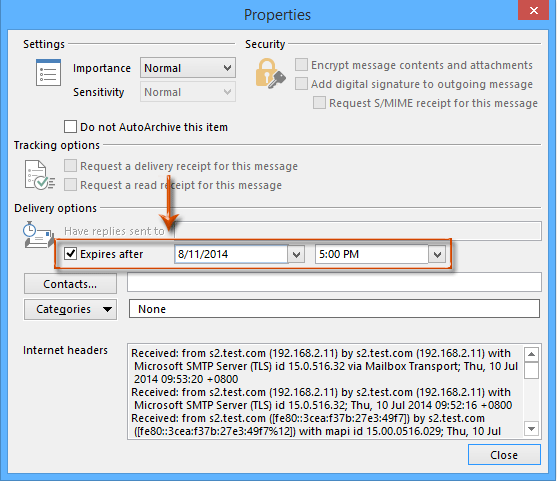
Passo 4: Salva e chiudi questa email aperta.
Nota: Questo metodo è disponibile anche per contrassegnare i messaggi inviati e quelli in fase di composizione come scaduti.
Contrassegna automaticamente gli elementi inviati come scaduti in Outlook 2010 e 2013
Questa sezione introduce un trucco per aggiungere automaticamente una data di scadenza a tutti i messaggi inviati in Microsoft Outlook 2010 e 2013.
Passo 1: Clicca File > Opzioni.
Passo 2: Nella finestra di dialogo Opzioni di Outlook,
(1) Clicca su Posta nella barra a sinistra;
(2) Vai alla sezione Invia messaggi, e seleziona l'opzione Contrassegna i messaggi come scaduti dopo questo numero di giorni, specificando un certo numero nel campo successivo. Vedi sotto lo screenshot:
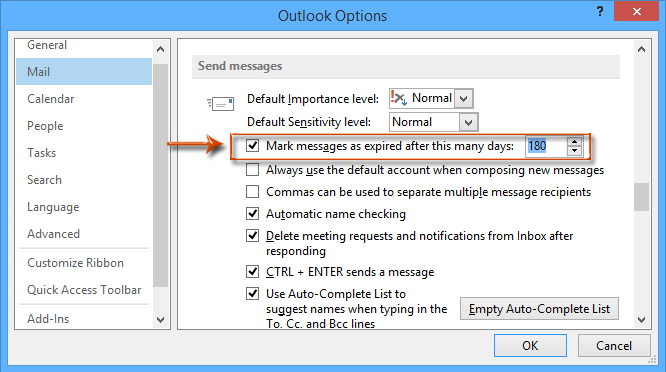
Passo 3: Clicca il pulsante OK per chiudere la finestra di dialogo Opzioni di Outlook.
Da ora in poi, a tutti i messaggi inviati verrà aggiunta una data di scadenza al momento dell'invio.
Ad esempio, hai preimpostato l'opzione Contrassegna i messaggi come scaduti dopo 180 giorni nelle Opzioni di Outlook, e ora stai creando un'email il 10/8/2014, verrà impostata automaticamente la data di scadenza al 6/2/2015.
Contrassegna automaticamente gli elementi inviati come scaduti in Outlook 2007
È abbastanza diverso configurare le opzioni di Outlook 2007 per contrassegnare automaticamente i messaggi inviati come scaduti. Puoi seguire questi passaggi per impostarlo:
Passo 1: Clicca Strumenti > Opzioni.
Passo 2: Clicca il pulsante Opzioni email nella scheda Preferenze nella finestra di dialogo Opzioni che appare.
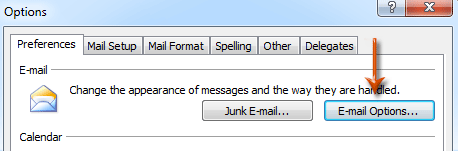
Passo 3: Nella finestra di dialogo Opzioni email che appare, clicca il pulsante Opzioni email avanzate .
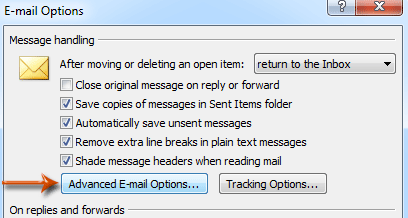
Passo 4: Ora sei entrato nella finestra di dialogo Opzioni email avanzate, seleziona l'opzione Il messaggio scade dopo x giorni, e inserisci un certo numero nel campo. Vedi sotto lo screenshot:
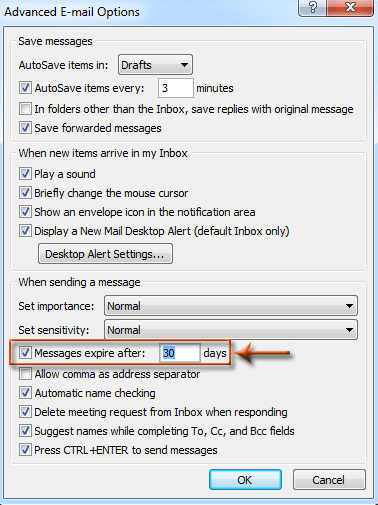
Passo 5: Clicca i pulsanti OK per chiudere tutte le finestre di dialogo.
I migliori strumenti per la produttività in Office
Ultime notizie: Kutools per Outlook lancia la versione gratuita!
Scopri il nuovissimo Kutools per Outlook con oltre100 funzionalità straordinarie! Clicca per scaricare ora!
📧 Automazione Email: Risposta automatica (disponibile per POP e IMAP) / Programma invio Email / CC/BCC automatico tramite Regola durante l’invio delle Email / Inoltro automatico (Regola avanzata) / Aggiungi Saluto automaticamente / Dividi automaticamente Email multi-destinatario in messaggi singoli ...
📨 Gestione Email: Richiama Email / Blocca Email fraudulent (tramite Oggetto e altri parametri) / Elimina Email Duplicato / Ricerca Avanzata / Organizza cartelle ...
📁 Allegati Pro: Salva in Batch / Distacca in Batch / Comprimi in Batch / Salvataggio automatico / Distacca automaticamente / Auto Comprimi ...
🌟 Magia Interfaccia: 😊Più emoji belle e divertenti / Notifiche per le email importanti in arrivo / Riduci Outlook al posto di chiuderlo ...
👍 Funzioni rapide: Rispondi a Tutti con Allegati / Email Anti-Phishing / 🕘Mostra il fuso orario del mittente ...
👩🏼🤝👩🏻 Contatti & Calendario: Aggiungi in Batch contatti dalle Email selezionate / Dividi un Gruppo di Contatti in Gruppi singoli / Rimuovi promemoria di compleanno ...
Utilizza Kutools nella lingua che preferisci – supporta Inglese, Spagnolo, Tedesco, Francese, Cinese e oltre40 altre!


🚀 Download con un solo clic — Ottieni tutti gli Add-in per Office
Consigliato: Kutools per Office (5-in-1)
Un solo clic per scaricare cinque installatori contemporaneamente — Kutools per Excel, Outlook, Word, PowerPoint e Office Tab Pro. Clicca per scaricare ora!
- ✅ Comodità con un solo clic: scarica tutti e cinque i pacchetti di installazione in una sola azione.
- 🚀 Pronto per qualsiasi attività Office: installa i componenti aggiuntivi necessari, quando ti servono.
- 🧰 Inclusi: Kutools per Excel / Kutools per Outlook / Kutools per Word / Office Tab Pro / Kutools per PowerPoint